win10运行在哪里 win10运行窗口怎么打开
更新日期:2023-08-25 15:17:15
来源:投稿
手机扫码继续观看

我们通过Windows运行程序可以很快速的去访问并执行计算机中的应用程序和命令,比如进入我们常用的cmd命令台、打开注册表都很方便。今天小编以戴尔为例就给大家分享三种打开win10运行窗口的方法,其中还有快捷键打开方法,更加方便快捷,快来系统城了解下详细内容吧!

win10运行在哪里
方法一:通过快捷菜单打开
1、按住Windows+X
首先同时按住电脑键盘上的“Windows+X”组合键。
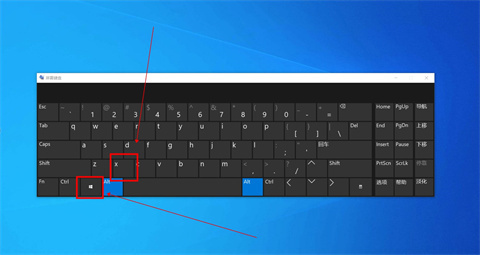
2、找到运行选项
然后调出快捷菜单,找到“运行(R)”选项。
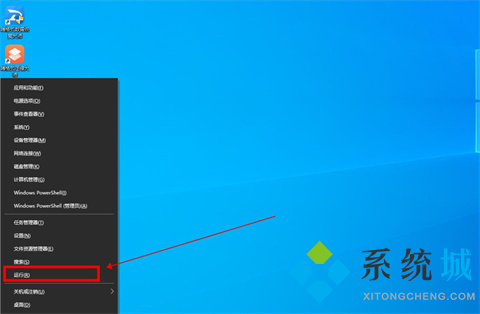
3、打开运行窗口
这样即可打开“运行”窗口。
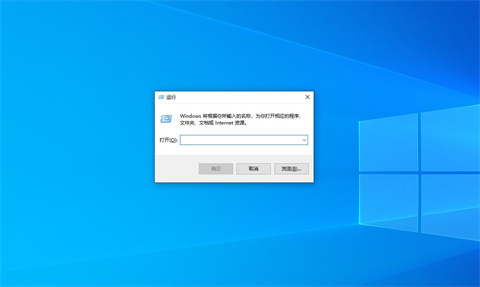
方法二:通过快捷键打开
1、按住Windows+R
同时按住电脑键盘上的“Windows+R”组合键。
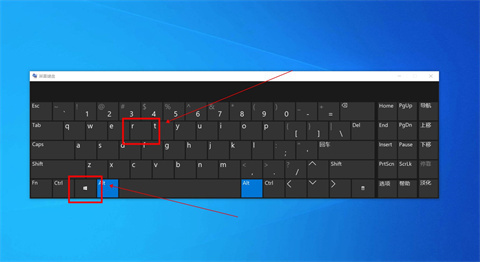
2、打开运行窗口
这样即可快速打开“运行”窗口。
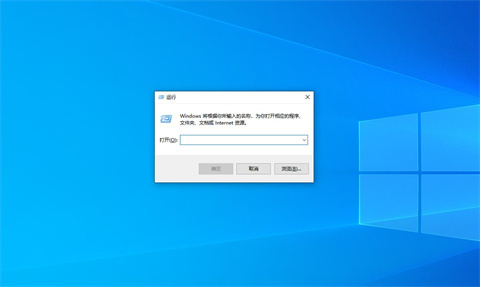
方法三:搜索打开运行
1、输入搜索“运行”
在电脑左下角搜索栏中输入“运行”或“run”。
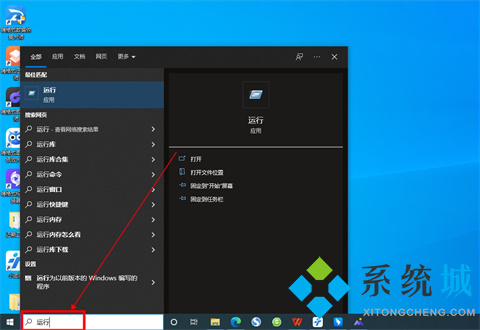
2、打开“运行”应用
这样即会显示“运行”应用,点击打开即可。
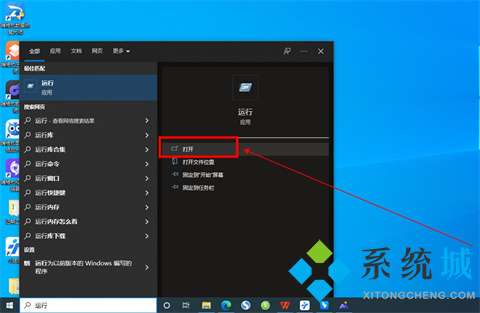
总结:
方法一:通过快捷菜单打开
方法二:通过快捷键打开
方法三:搜索打开运行
以上的全部内容就是系统城为大家提供的win10运行在哪里打开的三种方法介绍啦~都是可以很好的解决大家这个问题的,希望对大家有帮助~系统城感谢您的阅读!
该文章是否有帮助到您?
常见问题
- monterey12.1正式版无法检测更新详情0次
- zui13更新计划详细介绍0次
- 优麒麟u盘安装详细教程0次
- 优麒麟和银河麒麟区别详细介绍0次
- monterey屏幕镜像使用教程0次
- monterey关闭sip教程0次
- 优麒麟操作系统详细评测0次
- monterey支持多设备互动吗详情0次
- 优麒麟中文设置教程0次
- monterey和bigsur区别详细介绍0次
系统下载排行
周
月
其他人正在下载
更多
安卓下载
更多
手机上观看
![]() 扫码手机上观看
扫码手机上观看
下一个:
U盘重装视频











